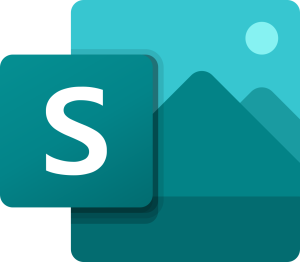
Nivå 4
Eksportere, importere, lagre egne maler, dele dokumenter og ulike presentasjonsformer
Hvordan eksportere en presentasjon
Instruksjon: eksporter en presentasjon
- Finn frem en presentasjon og åpne den
- Klikk på Mer-symbolet (…) oppe til høyre
- Velg eksporter
- Eksporter som Word-fil
- Eksporter Sway presentasjonen på nytt i PDF format og se om det er noen forskjeller mellom eksportene.
- Eksporter en av malene Sway tilbyr til din ønskede filtype og se resultatet av dette.
Hvordan importere en presentasjon
Instruksjon: importer en presentasjon
- Vær i start vinduet til Microsoft Sway.
- Finn under kategorien “ny”.
- Klikk på “start fra et dokument”, du skal nå ha fått et vindu opp som ber deg om å finne en fil.
- Finn en valgfri fil (Word, Powerpoint, pdf, osv.) og klikk på den.
- Når du har valgt filen, klikk deretter “Åpne” nede i høyre hjørne av vinduet.
- Se igjennom resultatet av importeringen.
- Prøv å finne en filtype du bruker i ditt arbeid som ikke kan importeres til Sway.
Hvordan lagre egne maler
Instruksjon: lagre egne maler
- Ha en nettleserfane oppe med den presentasjonen du skal eksportere
- Gå opp i høyre hjørne, og klikk på “…”, du vil nå få en rekke valg på hva du kan gjøre.
- Finn knappen som sier “Lagre mal” eller lignende.
- Sett navn på malen din. Husk å sette et navn på den som sier litt om hva den kan bli brukt til.
- Klikk “lagre”. Du vil nå bli sendt til et nytt vindu med alle Sway presentasjonene dine og malene.
- Malen du har lagret vil ligge under “maler” og vil ha en grønn trekant oppe i venstre hjørne.
- Klikk på malen du nettopp lagret for å sjekke om alt er riktig.
Hvordan dele presentasjon med andre
Instruksjon: dele en Sway
- Sett opp en Sway klart for deling
- Gå opp i høyre hjørne av vinduet og finn “dele” knappen og klikk
- Du skal nå ha fått opp en liten meny som spør deg hvordan du har lyst å dele Swayen og hva slags tilgang til Swayen mottakerne skal ha.
- Velg “alle med linken” og kopier nettadressen du får opp
- Del linken med en kollega og spør om de kan åpne og se om du gjør endringer på dokumentet.
- Prøv andre delemetoder og se hva som fungerer best for deg.
Hvordan sette opp ulike presentasjonsformer
Instruksjon: presentasjonsformer
- Ha en nettleser fane åpen med presentasjonen din.
- Gå opp i venstre hjørne og klikk på “Design knappen”
- Gå deretter opp i høyre hjørne og finn knappen “Stiler” eller «Styles» og klikk på denne.
- Du vil nå få opp et lite vindu og øverst kan du endre på presentasjonsformer ved å klikke på disse.
- Start en valgfri presentasjon og se hvordan de ulike presentasjonsmetodene fungerer.
Velg et nivå
- laer_om_sway/niva_4.txt
- Sist endret: 2023/12/19 14:38
- av Hannah Matilde Knutsdatter




